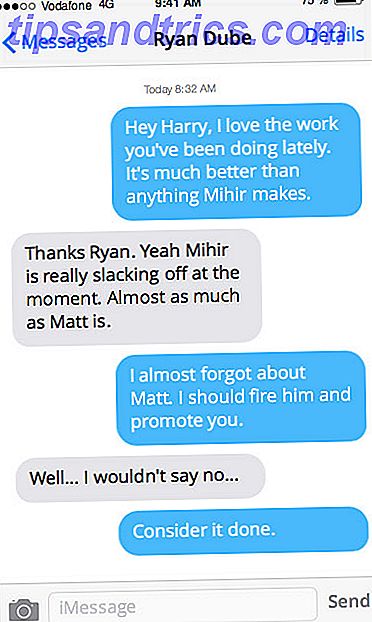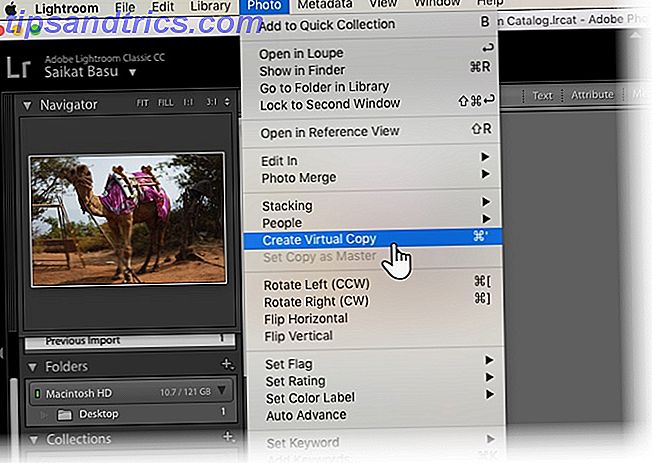Depois de usar o GNOME por algum tempo, você pode querer alterar algumas coisas sobre o modo de visão geral ou até mesmo ajustar o painel. Essas oito extensões ajudam você a fazer exatamente isso!
Quando o GNOME 3.0 lançou o GNOME 3 Beta - Bem-vindo ao seu novo ambiente de trabalho Linux, o Read more, introduziu um novo modo de visão geral. Aqui você lançou aplicativos, alternou entre janelas e gerenciou desktops virtuais. Eu adorei, e o GNOME se tornou meu ambiente de desktop favorito em qualquer sistema operacional. Mas ainda há algumas mudanças que gosto de fazer.
E eu posso. Essa é uma das grandes coisas sobre o GNOME. Você pode mudar as coisas o suficiente para conquistar pessoas que não gostam da experiência padrão.
Os usuários podem ajustar qualquer aspecto do Shell do GNOME criando uma extensão. O projeto forneceu um site em extensions.gnome.org, onde outros podem baixar essas criações. E sabe de uma coisa? Há uma boa chance de alguém já ter feito uma maneira de ajustar o GNOME da maneira que você quiser.
Depois de usar o GNOME por um tempo, você provavelmente desejará mudar algumas coisas sobre o modo de visão geral. Você pode querer ajustar o painel também enquanto estiver nisso. Aqui estão oito extensões que fazem exatamente isso.
1. traço para encaixar
Uma das primeiras críticas do GNOME foi o incômodo de entrar no modo de visão geral para fazer qualquer coisa . Tudo muda sempre que você deseja iniciar um aplicativo ou alternar para uma janela em segundo plano. Se apenas o Dash (o nome do GNOME para o dock visível no modo de visão geral) estivesse visível o tempo todo.
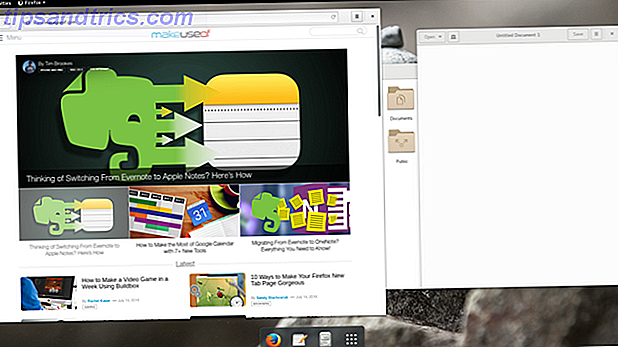
Dash to Dock pode fazer isso acontecer. A extensão leva o traço e faz com que seja sempre presente.
Você tem mais opções do que você poderia esperar. Uma delas é deixar a doca à esquerda ou movê-la para qualquer outro lado da tela. Outra é ter sempre visível ou auto-ocultar sempre que uma janela fica no caminho. Você pode alterar o tamanho dos ícones, tornar o encaixe transparente, marcar o número de janelas abertas e muito mais.
2. Ocultar o traço X
Ou você pode remover o Dash totalmente. Esta é a minha abordagem preferida. Em vez de clicar nos aplicativos para iniciá-los, eu os pesquiso e pressiono enter. Remover os ícones me ajuda a me concentrar menos em aplicativos abertos e mais em janelas abertas e em cada área de trabalho virtual.

Hide Dash X não tem opções, nem precisa delas. Depois de instalar a extensão, o traço desaparece. Desativar a extensão traz o traço de volta. Simples. E, no entanto, esse é um dos meus complementos favoritos do GNOME.
3. Ocultar barra superior
O modo de visão geral mostra tudo em uma única tela. Isso inclui os indicadores de tempo e status. Então, você realmente precisa dessas informações sempre em exibição em um painel?

Talvez você faça. Muitas pessoas adoram ver o tempo e a vida útil restante da bateria de relance. Outros preferem remover qualquer distração e ver apenas o que estão trabalhando. Esta extensão pode ajudá-los.
Você pode fazer com que o painel seja exibido apenas durante o modo de visão geral ou configurá-lo para aparecer quando você passa o mouse pela borda da tela. Você pode até definir o modo de visão geral para aparecer sempre que o painel o fizer. Dessa forma, você pode usar toda a parte superior da tela como um ponto de acesso, em vez de apenas o canto superior esquerdo.
Não precisa ser tudo ou nada. O painel pode ficar visível até que uma janela se mova para seu espaço. E você pode alternar o painel com um atalho de teclado de sua escolha.
4. Colocação de janela nativa
Você encontra janelas difíceis de k

Em vez de deslizar janelas em uma linha reta (foto abaixo), pode mantê-los perto de como eles aparecem em sua área de trabalho (foto acima). Além disso, ele move o título da janela da parte inferior para a parte superior da janela.

Às vezes a diferença entre o comportamento padrão do GNOME e esta extensão não é tão gritante. Outras vezes faz uma grande diferença. Dê uma olhada e veja qual abordagem faz mais sentido para você.
5. Remover as setas suspensas
Você já notou as setas suspensas no painel? Eles estão ao lado do nome do aplicativo e dos indicadores de status.
Essas setas devem sugerir que existem mais opções, mas elas não são consistentes. Por que não há uma seta ao lado do relógio? E como tudo no painel pode ser clicado, esses indicadores são necessários?
Livre-se deles com a extensão Remove Dropdown Arrows. Boom, problema resolvido.
6. No Topleft Hot Corner
Pressionar o cursor no canto superior esquerdo da tela o coloca no modo de visão geral. Então, acidentalmente cutucando contra aquela área quando você queria acertar a seta para trás no Firefox.

Se você tende a ativar o canto quente por engano com mais frequência, você pode ficar feliz em saber que pode parar esse comportamento para sempre. E você ainda pode abrir o modo de visão geral clicando em Atividades ou pressionando a tecla Super . Depois de baixar essa extensão, você está livre. Não há mais do que isso.
7. AppKeys
Um dos grandes aspectos do Unity do Ubuntu é a capacidade de iniciar aplicativos usando atalhos de teclado Economize tempo com 20 atalhos de teclado Linux GNOME, KDE e Unity Economize tempo com 20 atalhos de teclado Linux GNOME, KDE e Unity Você conhece atalhos de teclado do Windows, mas tendo acabado de migrar, você está se perguntando "e o Linux?" Bem, experimente estes 20 atalhos impressionantes para três dos mais populares ambientes de desktop Linux: GNOME, KDE e Unity. Consulte Mais informação . Super + 1 lança o primeiro aplicativo, Super + 2 lança o segundo e assim por diante.
O GNOME Shell não se comporta dessa maneira, mas isso não é nada que uma extensão não consiga consertar. AppKeys faz a mágica acontecer. E se você segurar Shift enquanto entra em uma tecla de atalho, você pode abrir uma nova janela.
8. Transparência do painel dinâmico
O sistema operacional elementar é indiscutivelmente a distro Linux mais visualmente polida por aí. Procurando por uma distro bonita, fácil de usar? Tente Elementary OS Luna Procurando por um bonito, fácil de usar Linux Distro? Tente elementar OS Luna Elementary OS Luna é muito mais do que o Ubuntu com alguns ajustes e um bom tema. Aqui está o que esperar. Consulte Mais informação . Um de seus bons toques é a maneira como o painel é transparente quando nenhuma janela é maximizada.
Este é um elemento visual que se sente em casa na área de trabalho do GNOME. Para que isso aconteça, tente usar essa extensão. Seu painel agora desaparecerá quando você maximizar e desimpedir janelas.

Dependendo do seu papel de parede, a transparência pura pode ser difícil de ler. Nesse caso, tente a extensão Dynamic Top Bar; Isso permite adicionar um gradiente de sombra para manter o painel legível.
Isso é melhor agora, não é?
A personalização do GNOME Shell é um dos seus maiores pontos fortes. Ativar uma extensão é tão fácil quanto apertar um botão no seu navegador. Removê-lo é tão simples. Se todo o software pudesse ser tão fácil de ajustar Configurar o seu Gnome 3 Desktop com o Gnome Tweak Tool Configurar o seu Gnome 3 Desktop com o Gnome Tweak Tool Não há exatamente um bazillion diferentes opções de personalização para praticamente qualquer coisa, como o GNOME 3 / Shell ainda é relativamente novo. Se você é uma daquelas pessoas que não suportam o GNOME 3, desde que você não possa ... Leia Mais.
Muitas dessas adições acima são tão perfeitas, é surpreendente que elas não sejam incluídas por padrão. Este não é o caso de muitas das outras extensões que estão por aí. Tornar o Gnome Shell utilizável com estas 12 extensões. Tornar o Gnome Shell utilizável com essas 12 extensões Leia mais.
Quais extensões do GNOME Shell você considera essenciais? Qual você recomendaria para os outros? Adoro descobrir novas extensões, por isso vou ficar de olho nos comentários!